Antes de se modificar os aspectos da template do blog, é crítico fazer uma cópia de segurança da template. Se algo correr mal, pode-se depois voltar a trás com esta com esta cópia.
Como fazer cópia de segurança da template (ou modelo, em português)
- Entrar no blog e clicar em Design
- Clicar em Editar HTML
- Clicar em Transferir modelo completo
- Guardar o ficheiro algures no disco. É um ficheiro do tipo XML, que é basicamente texto com a template do blog. Pode ser aberto com qualquer editor de texto simples (exemplo: Notepad do Windows; recomendo o uso do Notepad++).
Está feito.
Como usar a cópia de segurança da template para desfazer um erro decorrente de se ter alterado a template do blog
- Entrar no blog e clicar em Design
- Clicar em Editar HTML
- Escolher o ficheiro guardado no ponto anterior (clicar em Browse/Procurar, dependendo da língua usada) e clicar em Carregar.
- Podem aparecer mensagens como a que se segue:
Esta mensagem significa que o ficheiro que se está a carregar contém menos coisas do que a template em uso. Se a modificação que se fez na template foi acrescentar coisas, é normal que a versão anterior tenha menos coisas. Por isso, clicar em Eliminar Widgets. Caso contrário, ter a certeza de que o ficheiro que se está a carregar corresponde de facto à última versão da template que esteve online.
Dica: em caso de dúvida, fazer a 1ª etapa (backup da template) para se guardar o que haja a guardar antes de carregar a template. - Depois de carregado o ficheiro, as alterações entram em funções imediatamente.
Nota: se se pretender ver as alterações da template antes de a carregar como se acabou de descrever, pode-se copiar o conteúdo da template e colá-lo na caixa seguinte (depois de se ter apagado o respectivo conteúdo):

De seguida, basta clicar em Pré-visualizar.








 Este tutorial explica como formatar imagens nos posts escritos com o Windows Live Writer.
Este tutorial explica como formatar imagens nos posts escritos com o Windows Live Writer. 





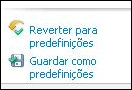





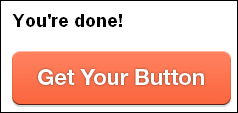

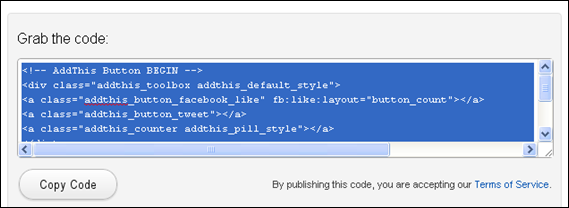

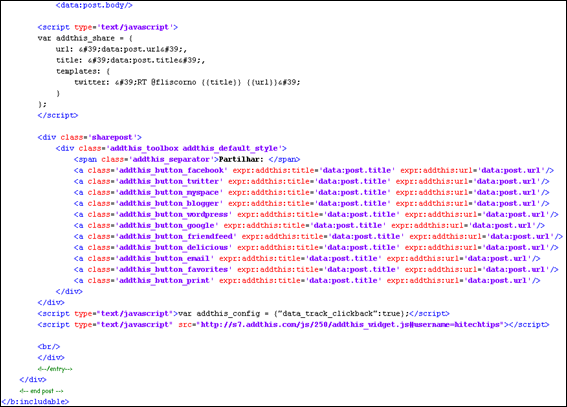

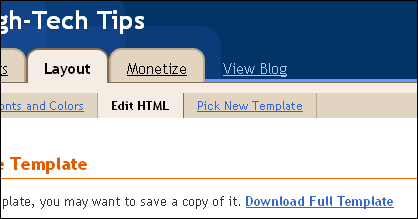

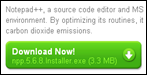


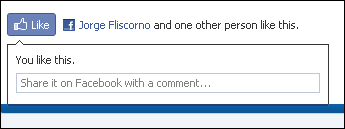
 This post contains some guidelines to improve the security level of your Blogger blog and some tips to recover control
This post contains some guidelines to improve the security level of your Blogger blog and some tips to recover control 







